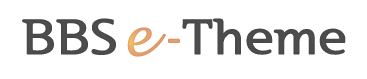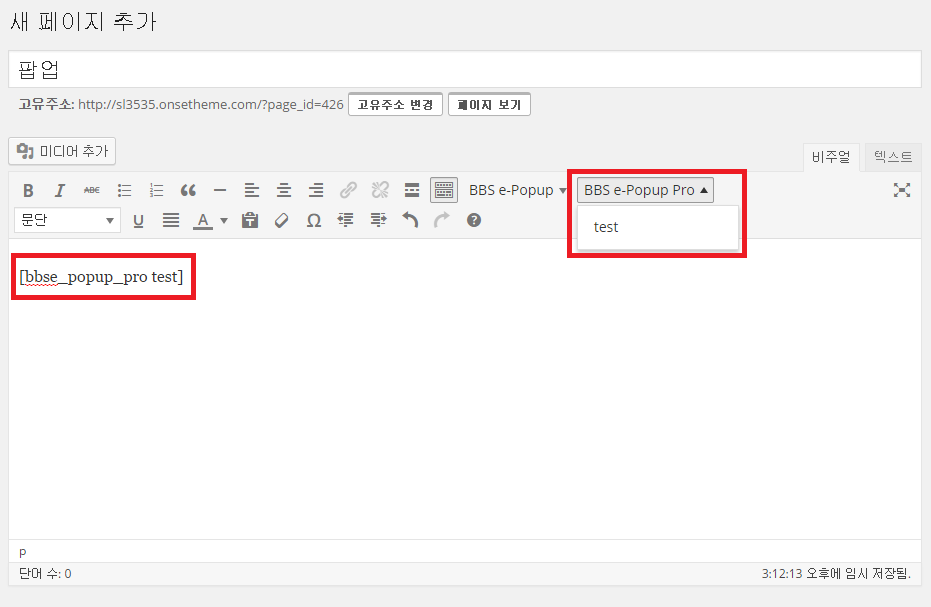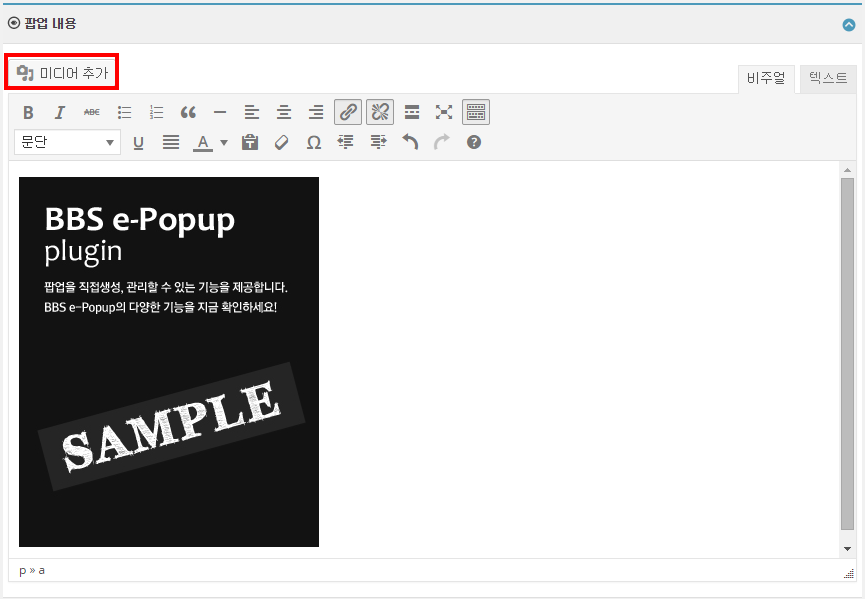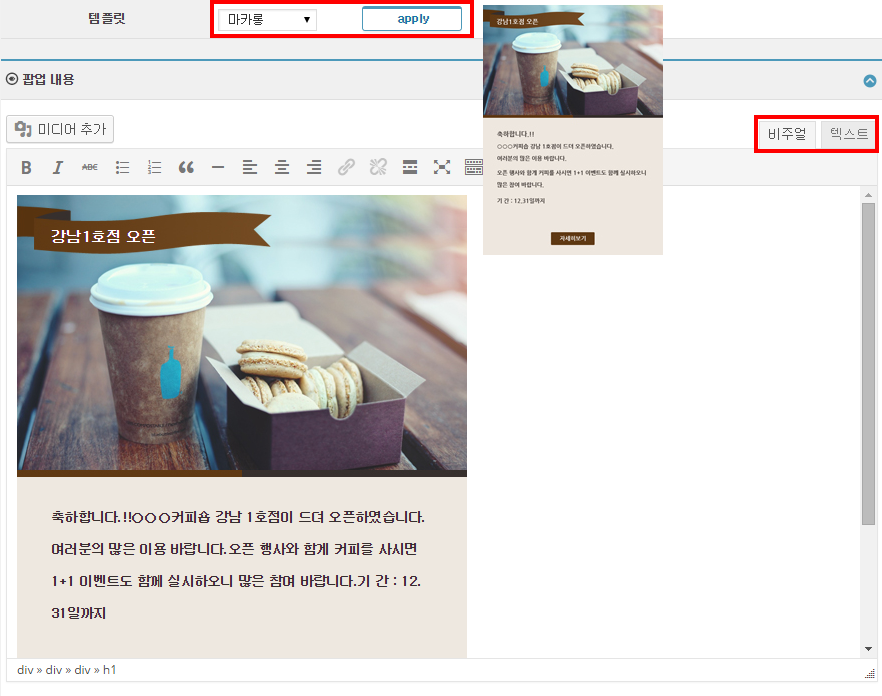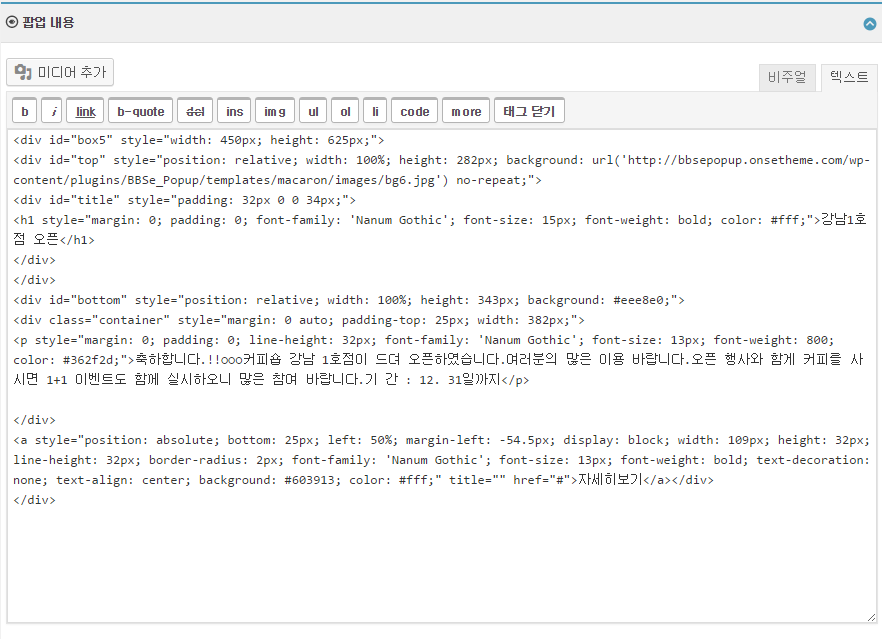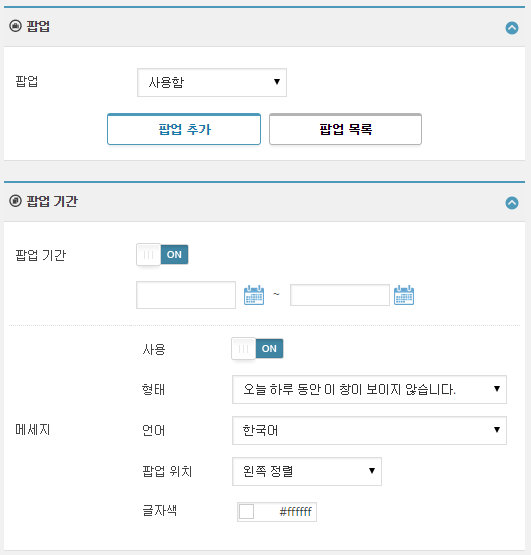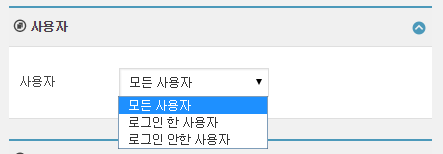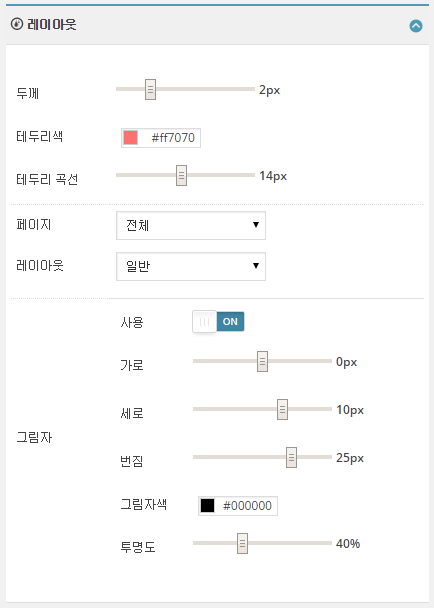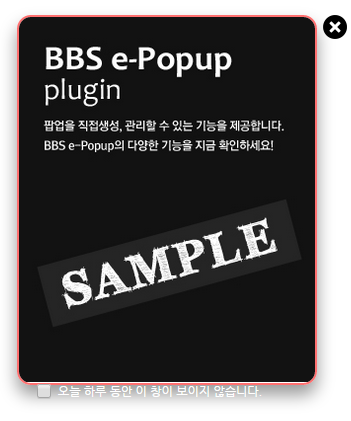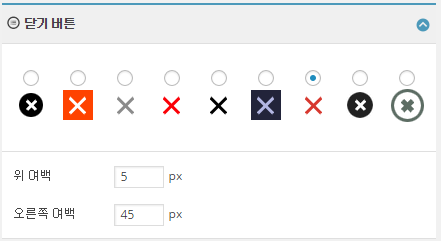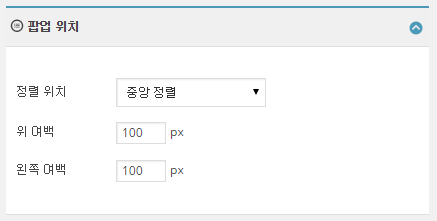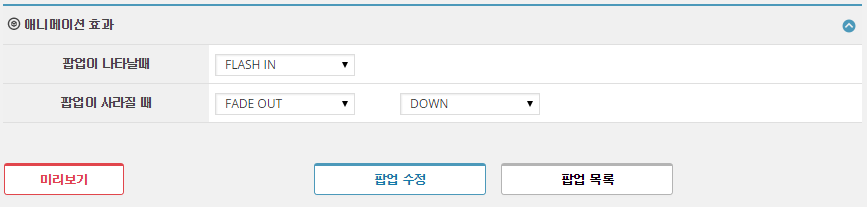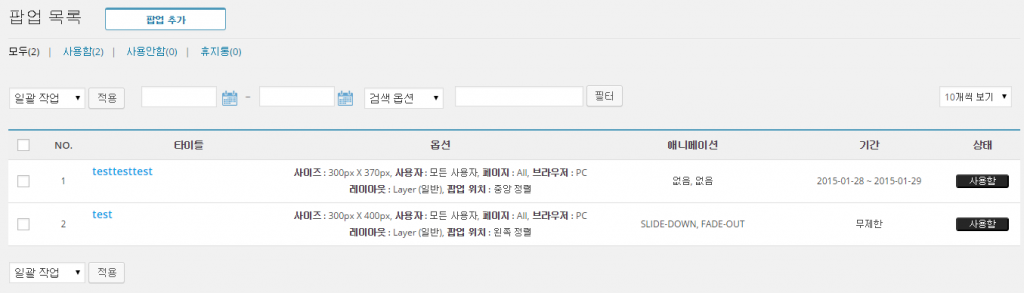1) 플러그인 설치 (FTP 업로드)
1. 플러그인파일 압축을 풉니다.
2. FTP접속 프로그램(알FTP, 파일질라 등) 또는 웹FTP로 접속하여 호스팅계정에 접속 후
wp-content / plugins 경로에 플러그인 폴더(플러그인명으로 된 폴더)를 업로드 합니다.
3. 업로드 완료 후 워드프레스 관리자메뉴 [플러그인 > 설치된 플러그인] 에서 [활성화] 합니다.
2) 플러그인 설치 (워드프레스 관리자페이지에서 업로드)
1. 워드프레스 관리자메뉴 중 [플러그인 > 플러그인 추가하기] 메뉴에서 [업로드]를 클릭한 후 플러그인 압축파일을 업로드 합니다.
2. 업로드 완료 후 워드프레스 관리자메뉴 [플러그인 > 설치된 플러그인] 에서 [활성화] 합니다.
3. 좌측 메뉴에 'BBSe-popup pro' 메뉴가 생성됩니다.
3) BBS e-popup 플러그인 적용하기
※BBS e-popup > 팝업추가에서 팝업을 생성 할 수 있으며 생성한 팝업은 팝업목록에 추가됩니다.
팝업 추가 – 기본설정
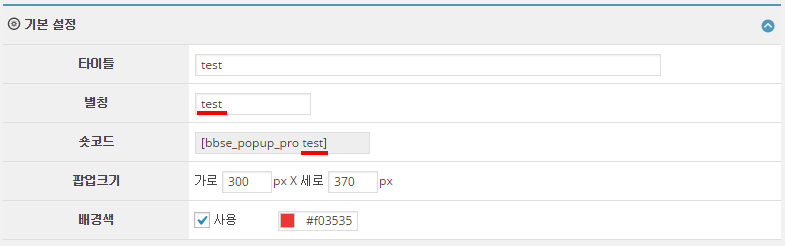
1. 팝업 타이틀을 입력합니다.
2. 별칭을 입력합니다. 별칭을 입력하면 숏코드에 적용됩니다.
※ 생성된 숏코드는 페이지/글 작성, 팝업을 적용할 수 있습니다.
3. 팝업크기를 입력합니다. 이미지를 첨부할 경우 제작한 이미지의 사이즈를 입력해주세요.
4. 배경색을 선택합니다.
※ 페이지/글에 팝업 적용하기 – 페이지/글 작성 후, 생성한 팝업을 선택하면 해당 페이지/글 에 팝업이 실행됩니다.
– 팝업내용 입력하기
1. 미디어추가 – 팝업이미지를 추가합니다.
2. 이미지가 없는경우 텍스트를 입력하여 활용할 수 있습니다.
3. 템플릿을 활용하여 팝업을 디자인 할 수 있습니다.
– 템플릿을 선택, 미리보기 화면으로 디자인을 확인 할 수 있습니다.
– 적용 버튼을 클릭 하면 디자인이 적용 됩니다.
– 원하는 내용으로 텍스트를 변경하여 팝업디자인을 완성합니다.
※ 제공되는 템플릿 디자인의 CSS는 적용되어있는 테마 고유의 스타일 정의에 대한 충돌 부분이 있을 수 있습니다.
– 사용여부 및 팝업사용기간 설정
1. 팝업 사용여부를 선택합니다. 사용함/사용안함
2. 팝업기간을 설정합니다.
3. 팝업 하단에 메세지를 선택합니다. 선택한 메세지의 형태로 팝업에 적용됩니다.
4. 한국어/일본어/중국어/영어/스페인어/독일어/프랑스어 를 지원합니다.
5. 메세지의 위치및 글자색을 선택하여 설정할 수 있습니다.
– 사용자 설정
1. 모든사용자 / 로그인 한 사용자(회원) / 로그인 안한 사용자(비회원) 으로 구분하여 설정할 수 있습니다.
– 레이아웃 설정
1. 추가한 팝업 이미지에 두께, 테두리색, 테두리 곡선 등을 적용할 수 있습니다.
2. 전체/메인/페이지/글 의 전용으로 팝업을 설정할 수 있습니다.
※ 페이지/글에 팝업 적용하기 – 페이지/글 작성 후, 생성한 팝업[숏코드]을 선택하면 해당 페이지/글 에 팝업이 실행됩니다.
3. 일반(레이어) 모달(modal) 의 팝업 레이아웃의 형태를 선택할 수 있습니다.
4. 팝업에 그림자를 설정할 수 있습니다.
– 닫기버튼
1. 추가한 팝업에 적용할 닫기 버튼 이미지를 선택하고, 버튼의 위치를 설정할 수 있습니다.
– 팝업 위치 설정
1. 팝업의 정렬 위치를 선택하고, 여백을 설정합니다.
– 애니메이션 효과 설정
1. 팝업이 나타날때 / 팝업이 사라질때 의 애니메이션 효과를 적용 할 수 있습니다.
2. 해당기능은 pro버전에서만 적용 가능합니다.
– 팝업목록
1. 추가한 팝업의 목록을 관리할 수 있습니다.
2. 검색 기능 및 각 팝업의 미리보기/편집/복사/휴지통 기능이 있습니다.
– 다국어 지원 (한국어/중국어/일본어/영어)
– 워드프레스 언어 설정에 따라 자동으로 언어가 지원됩니다.